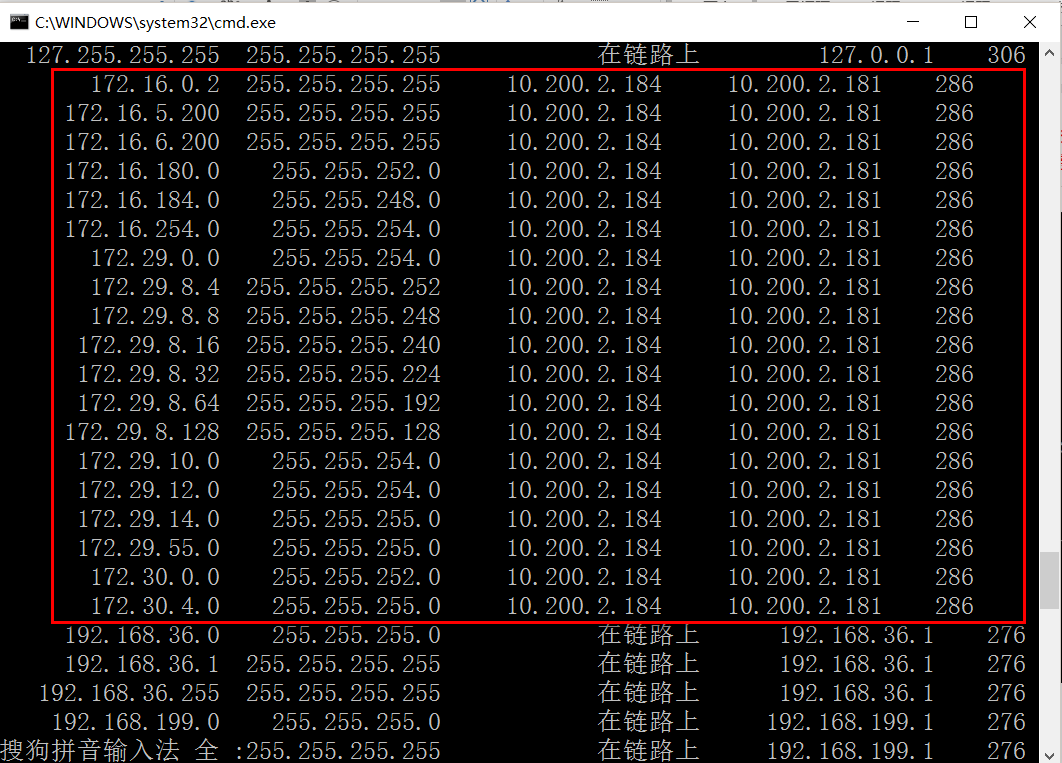华东理工大学SSL VPN使用手册
(Windows版)
登陆方式
在浏览器打开网址:https://sslvpn.ecust.edu.cn
(系统和浏览器支持多种。 建议使用谷歌、火狐)
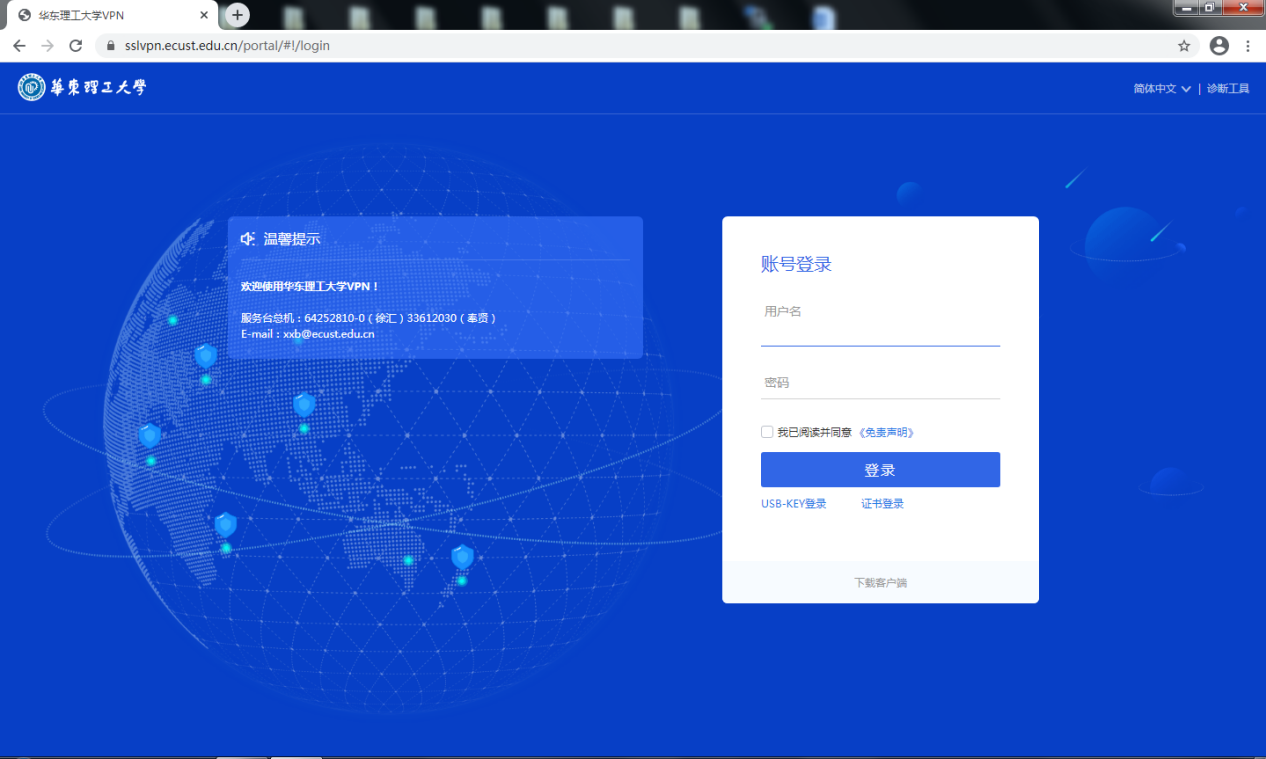
客户端安装
由于第一次登录,需要安装VPN客户端。点击如图所示位置下载客户端
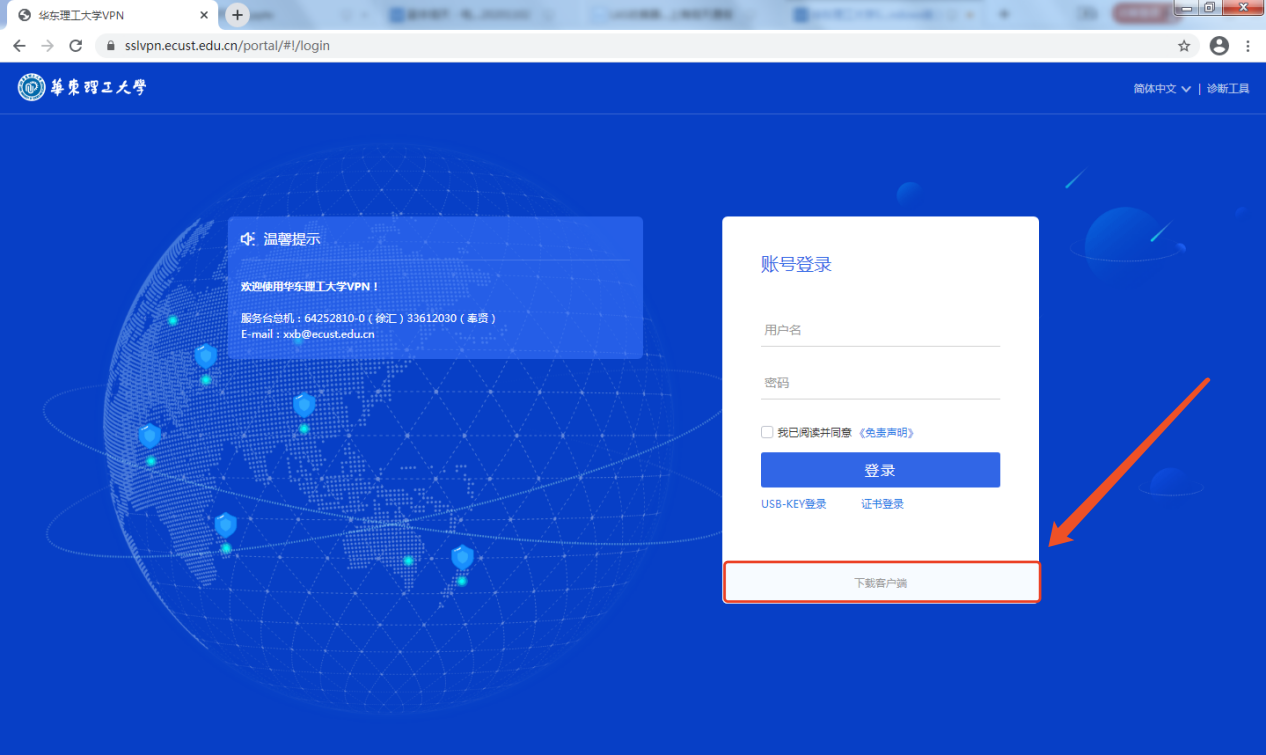
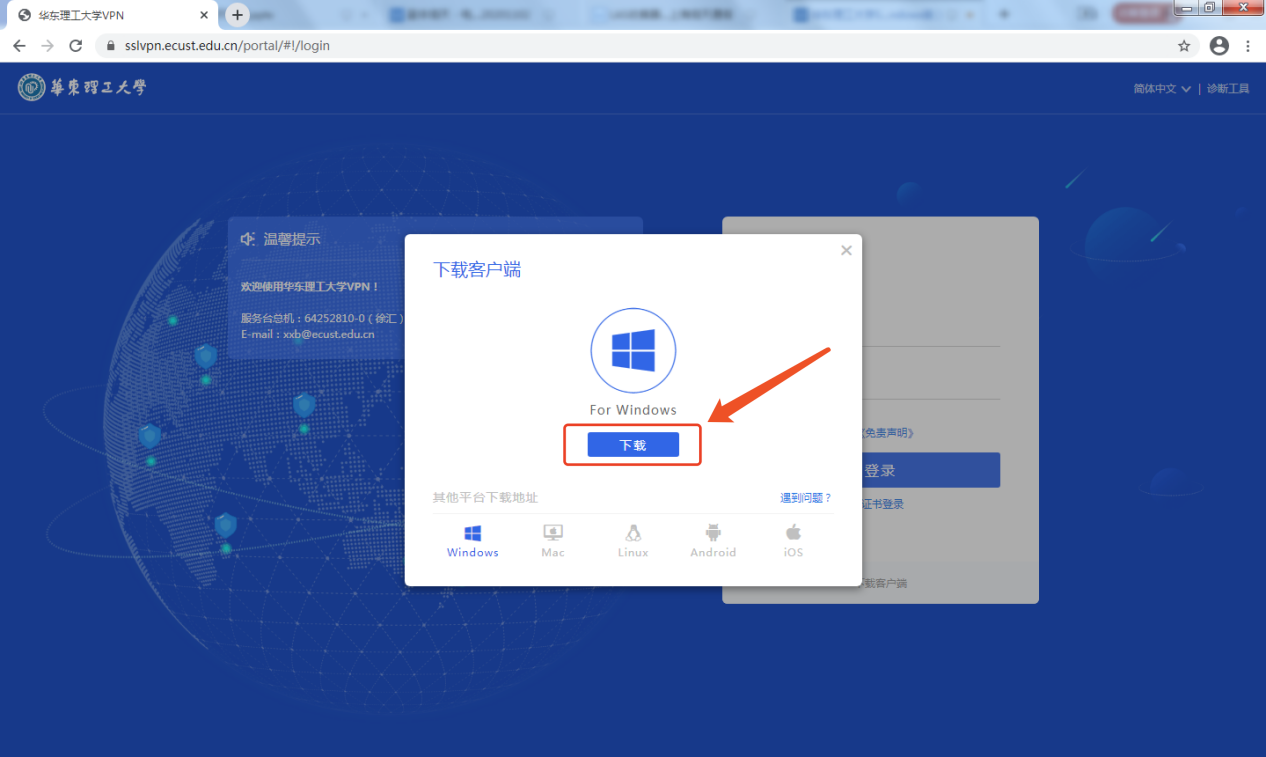
客户端下载后,以管理员身份运行客户端安装软件:EasyConnectInstaller.exe
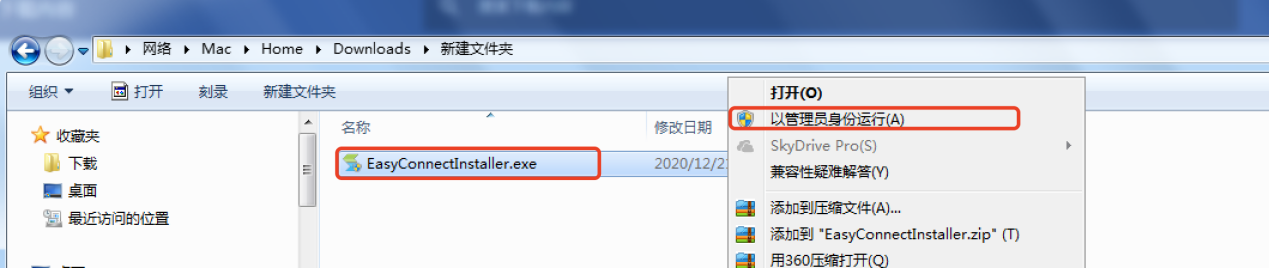

全部选择同意后,下载和安装过程均无须干预,静候安装即可,首次安装过程可能持续3-5分钟。如下界面表示安装完成
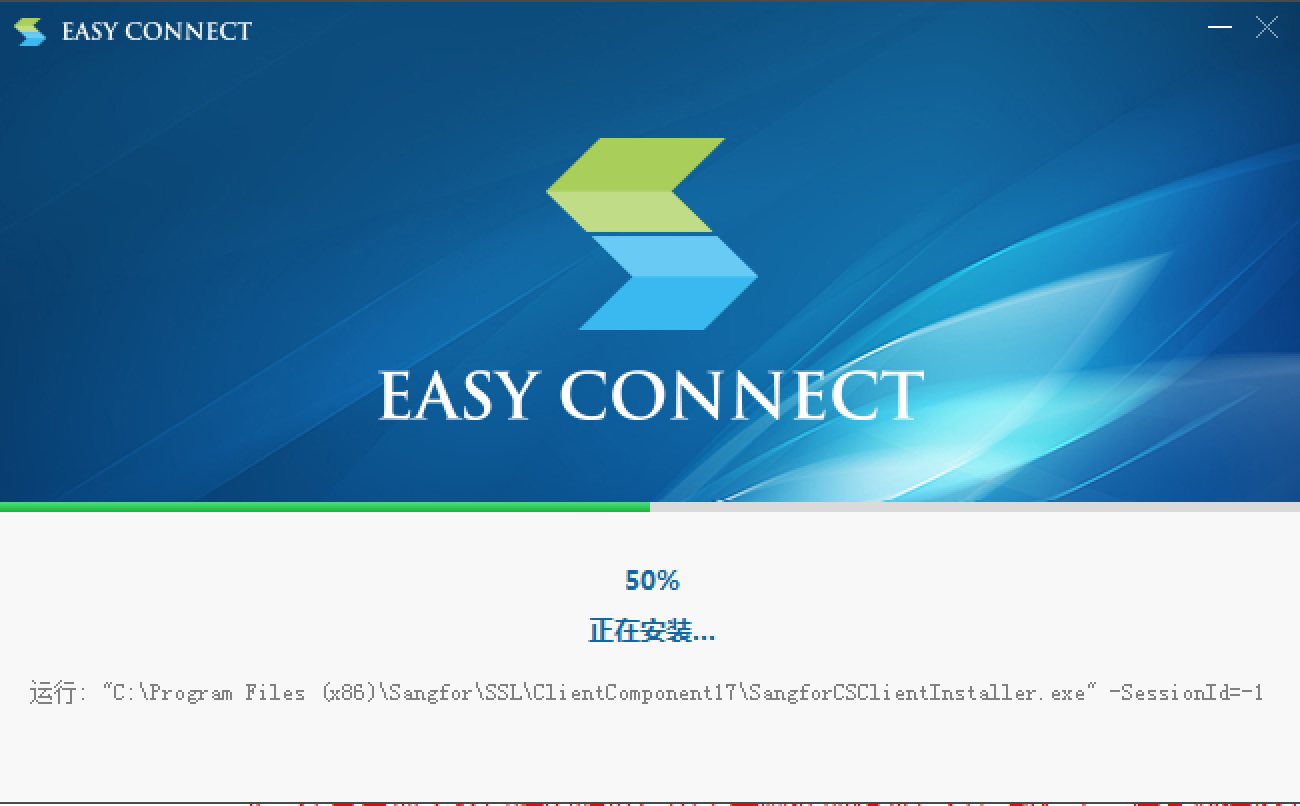
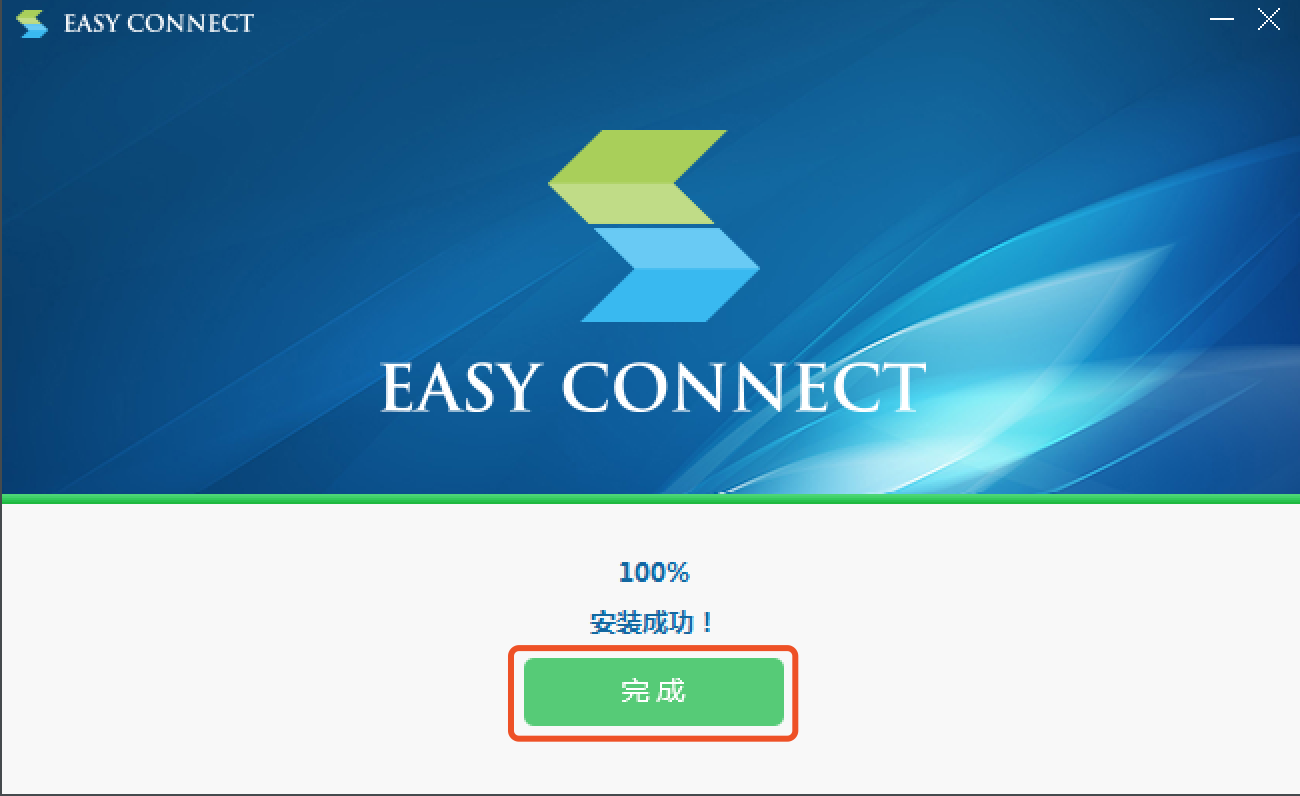
注意事项:客户端安装过程中杀毒软件或防火墙有拦截提示,请务必选择允许操作。
用户登录
安装完SSL VPN客户端后,在桌面双击如图所示快捷方式,打开SSLVPN客户端
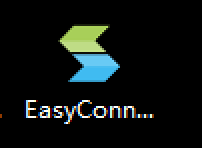
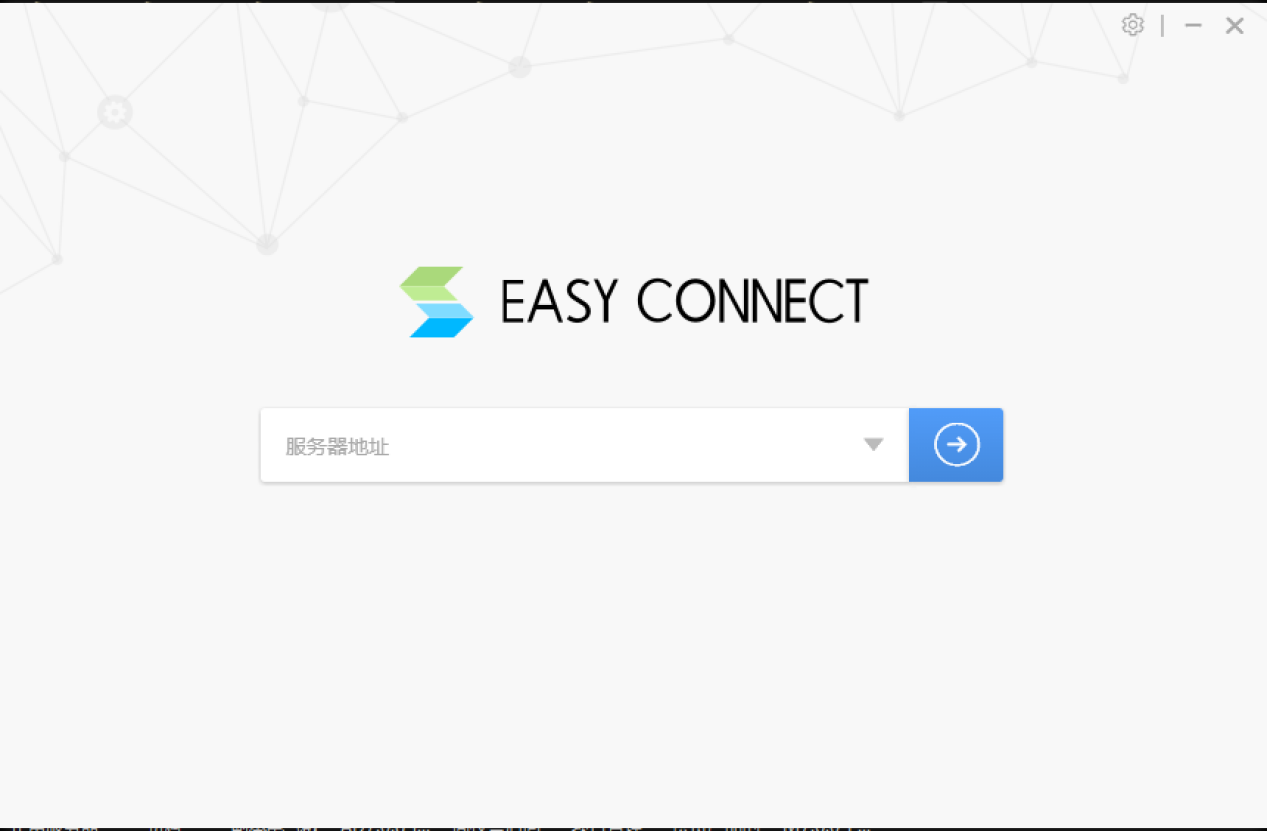
打开客户端后,在服务器地址部分输入VPN接入地址https://sslvpn.ecust.edu.cn
并点击箭头进行连接。
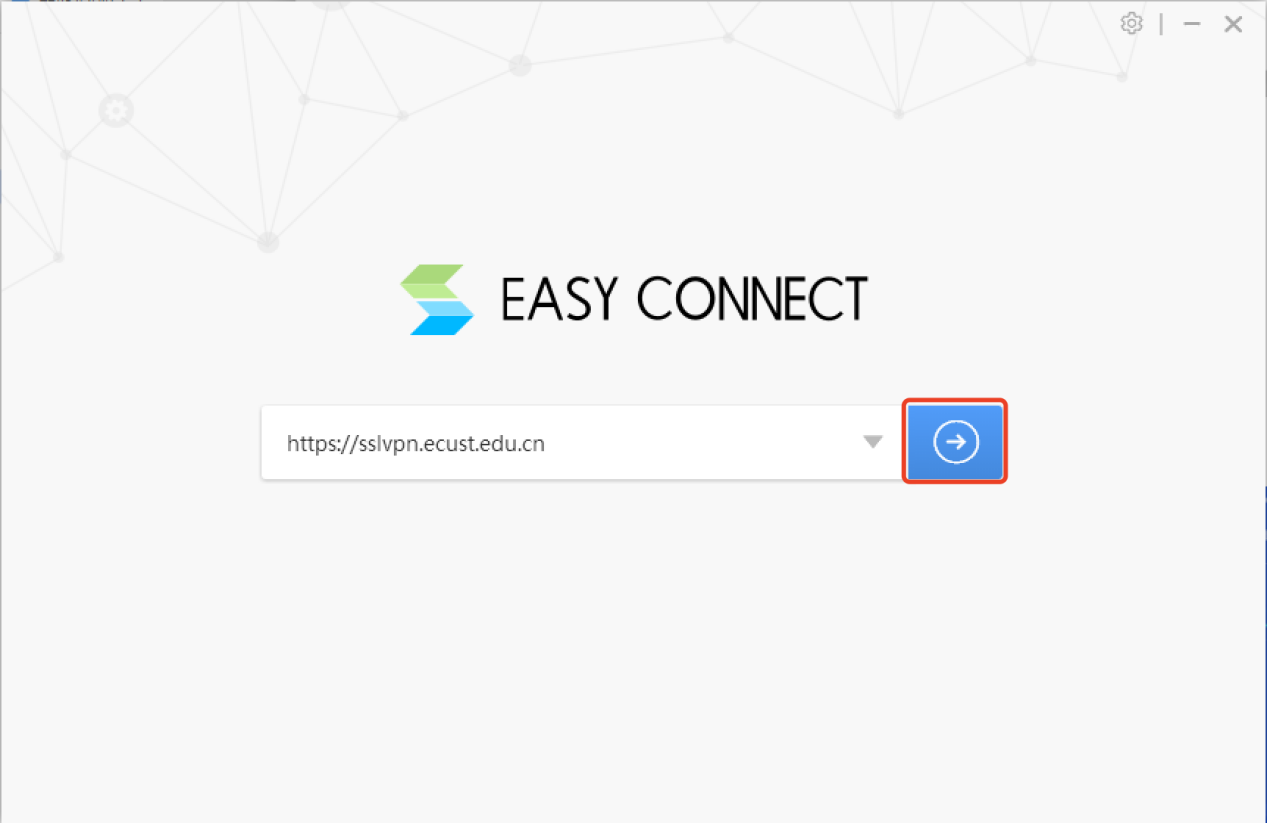
第一次连接过程,会进行初始化组件下载与安装,让电脑自动进行即可。
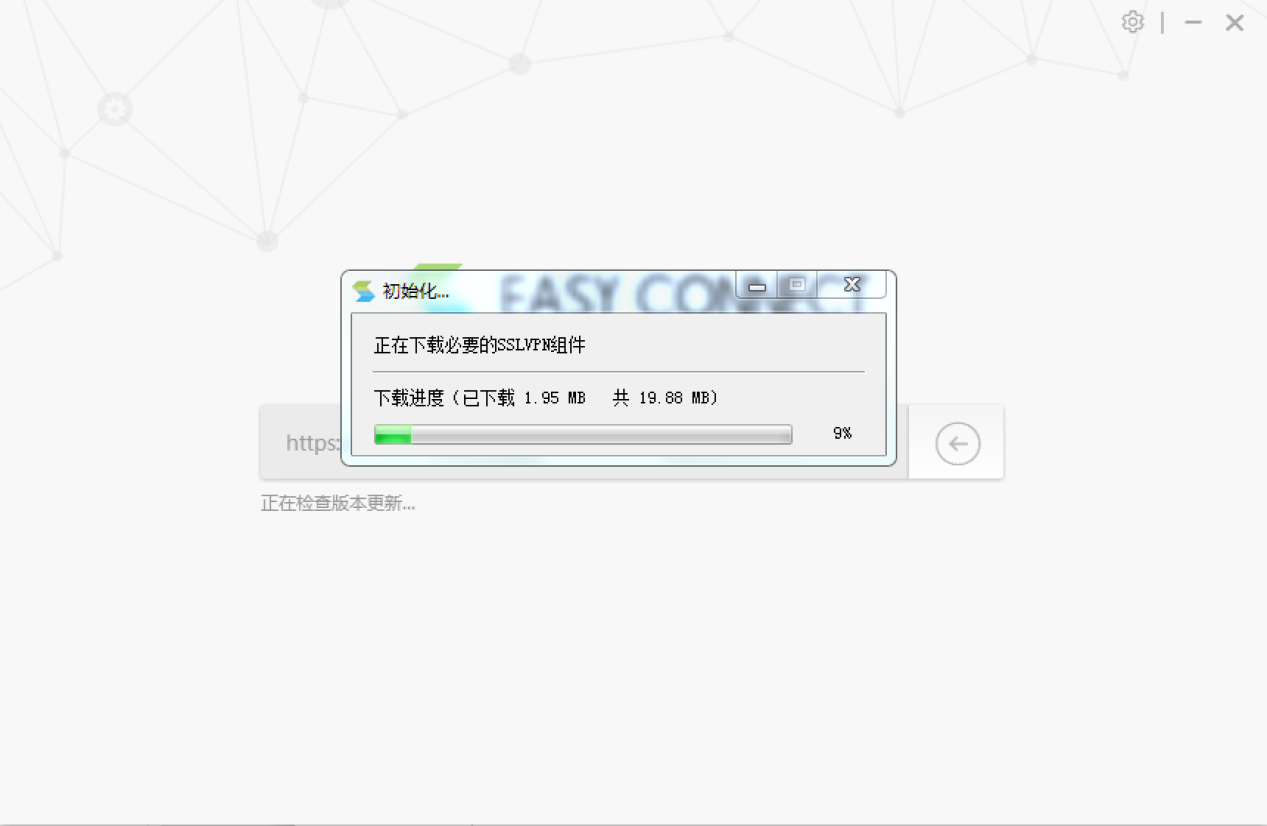
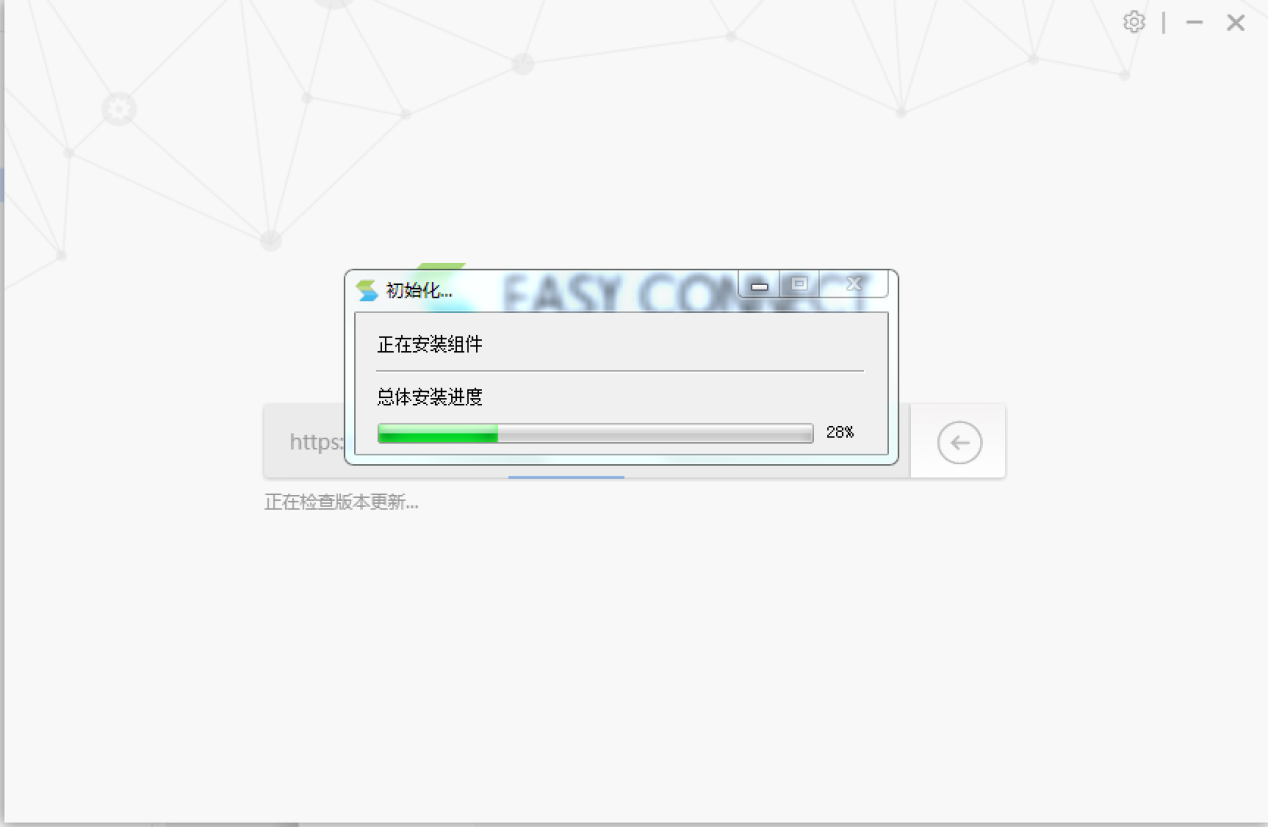
打开登录页面后,需输入自己的用户名和密码,输入后点击登录

登录完成后,自动打开资源列表。至此VPN登陆完成,您可以进行正常内网访问
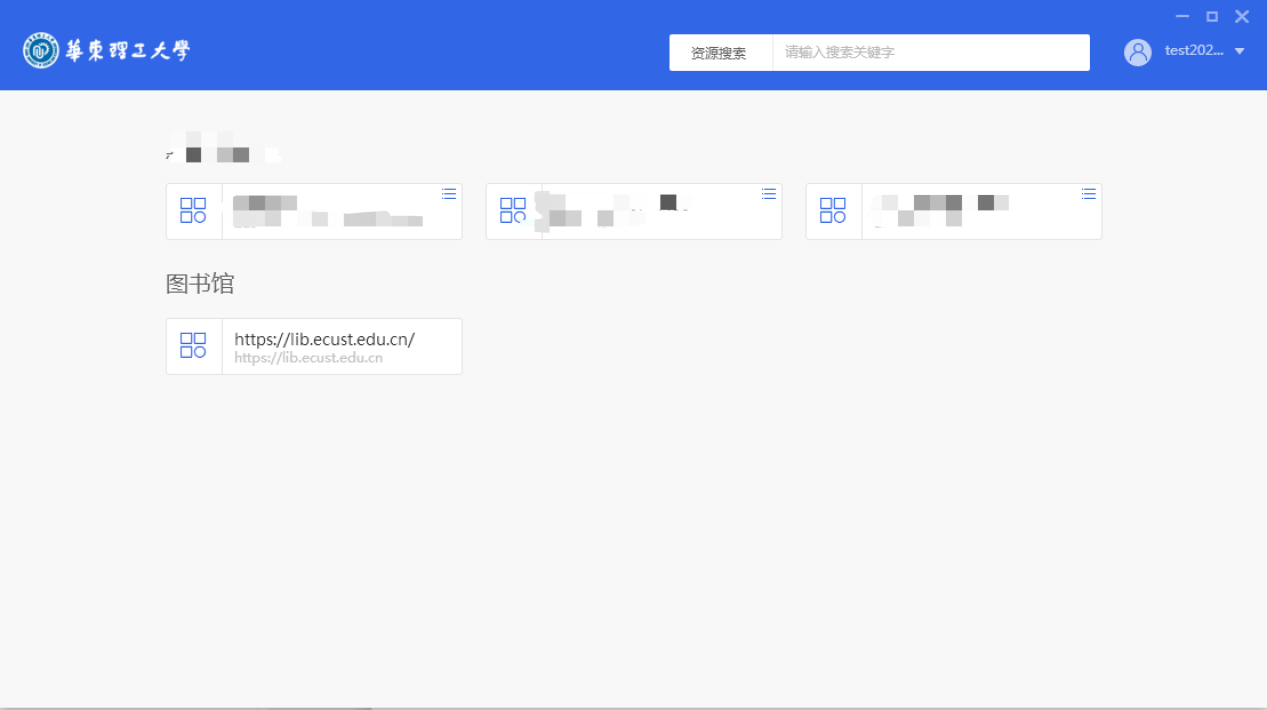
可以点击资源列表的资源进行跳转访问,也可以另外打开浏览器,手动输入需要访问的学校网址。
4.1无法打开SSL登录页面
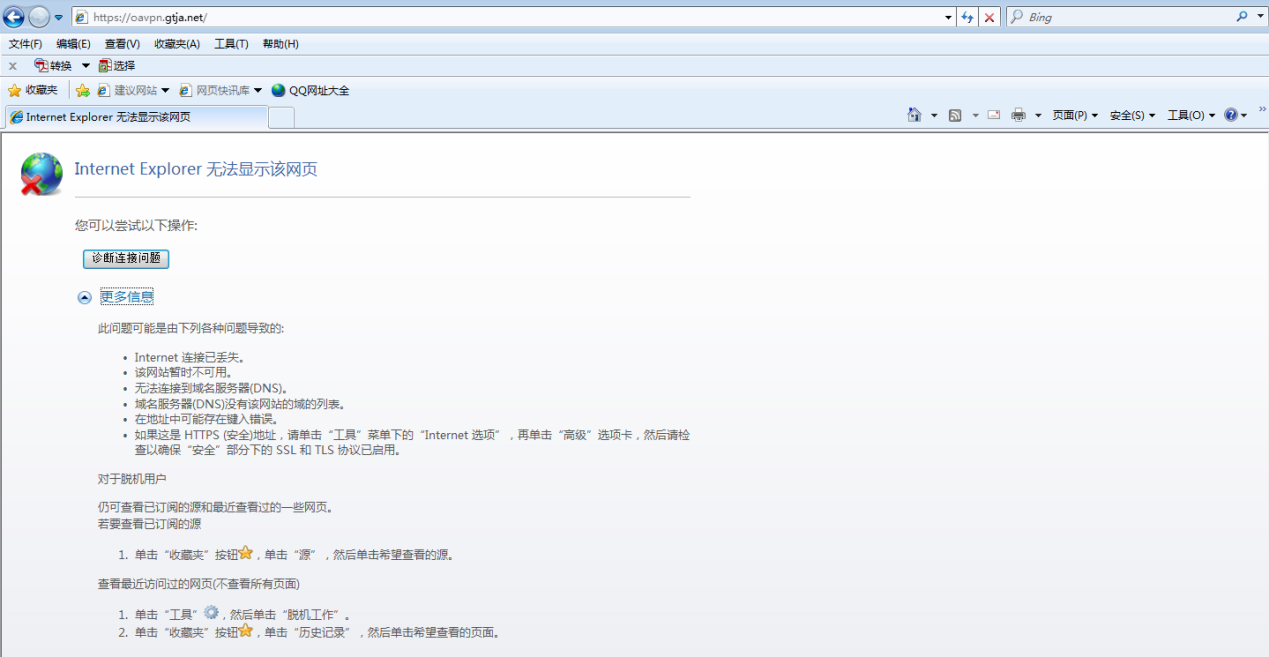
解决方法:
检查电脑是否能够正常上网。
使用Win+R打开运行,输入CMD,打开命令控制台
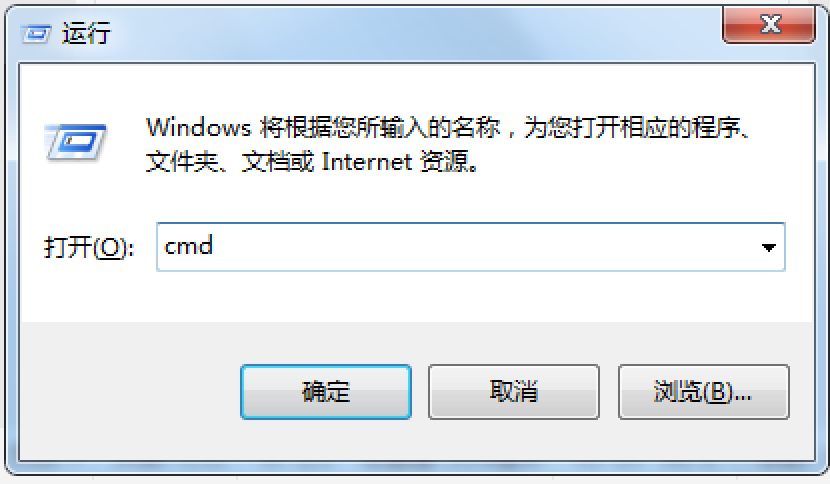
在命令行窗口ping VPN域名:sslvpn.ecust.edu.cn
看域名是否可以正常解析到IP地址。
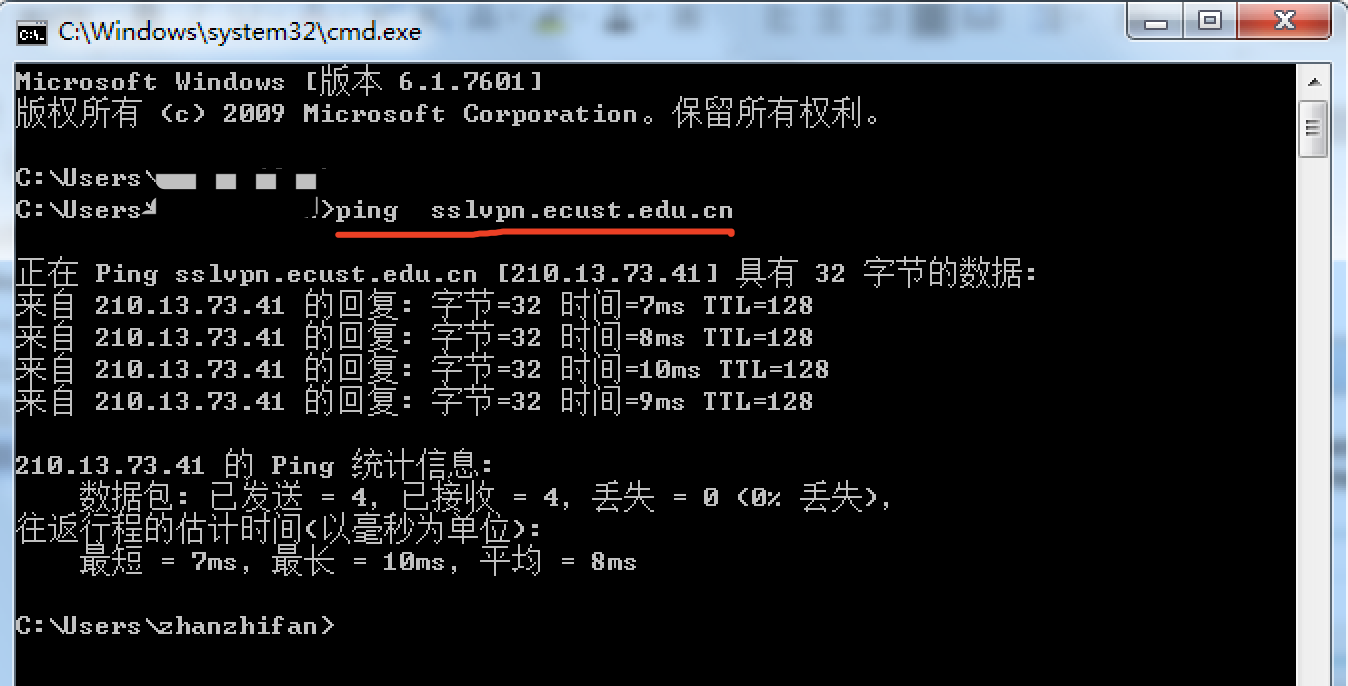
4.2 VPN接入后访问不了系统
VPN控件安装失败
解决办法:
在cmd命令行输入ipconfig/all,检查PC是否正常安装VPN虚拟网卡。
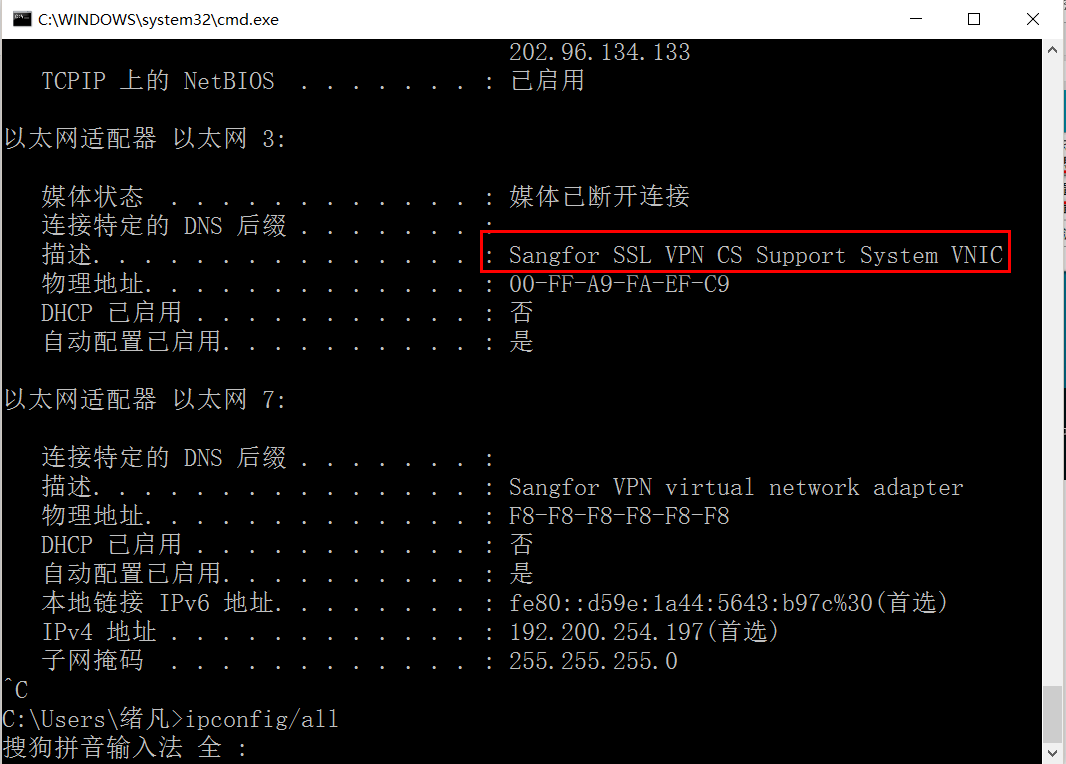
虚拟网卡如果未安装成功,请登录VPN页面下载诊断工具,修复vpn系统。


下载诊断工具后,运行安装诊断工具。
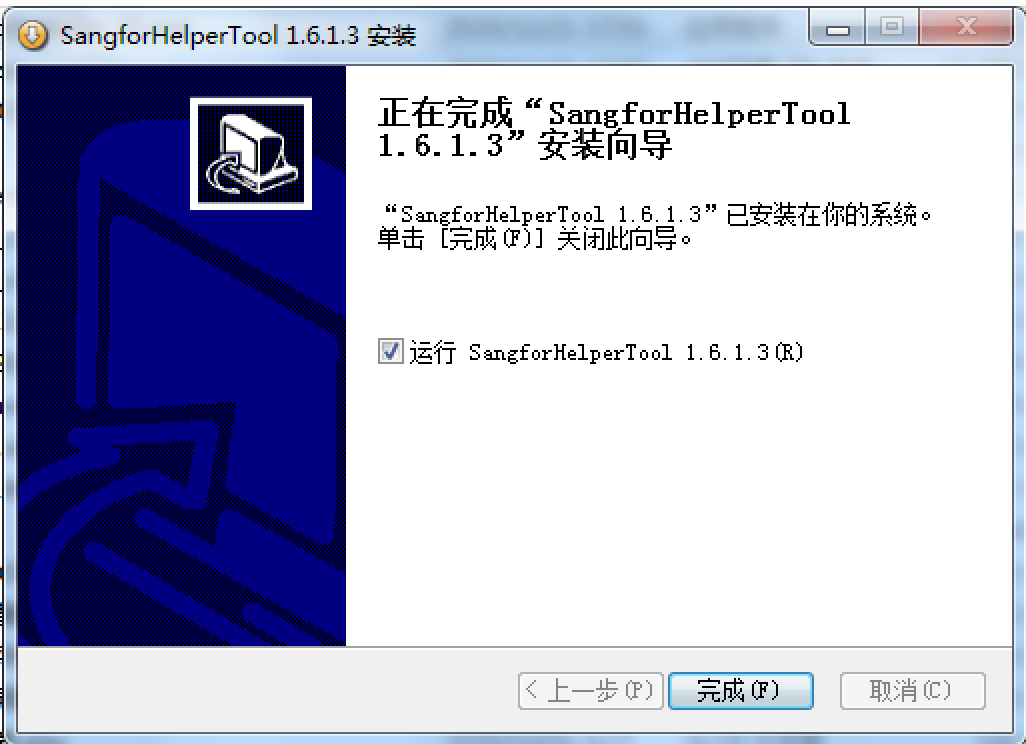
点击立即扫描进行扫描
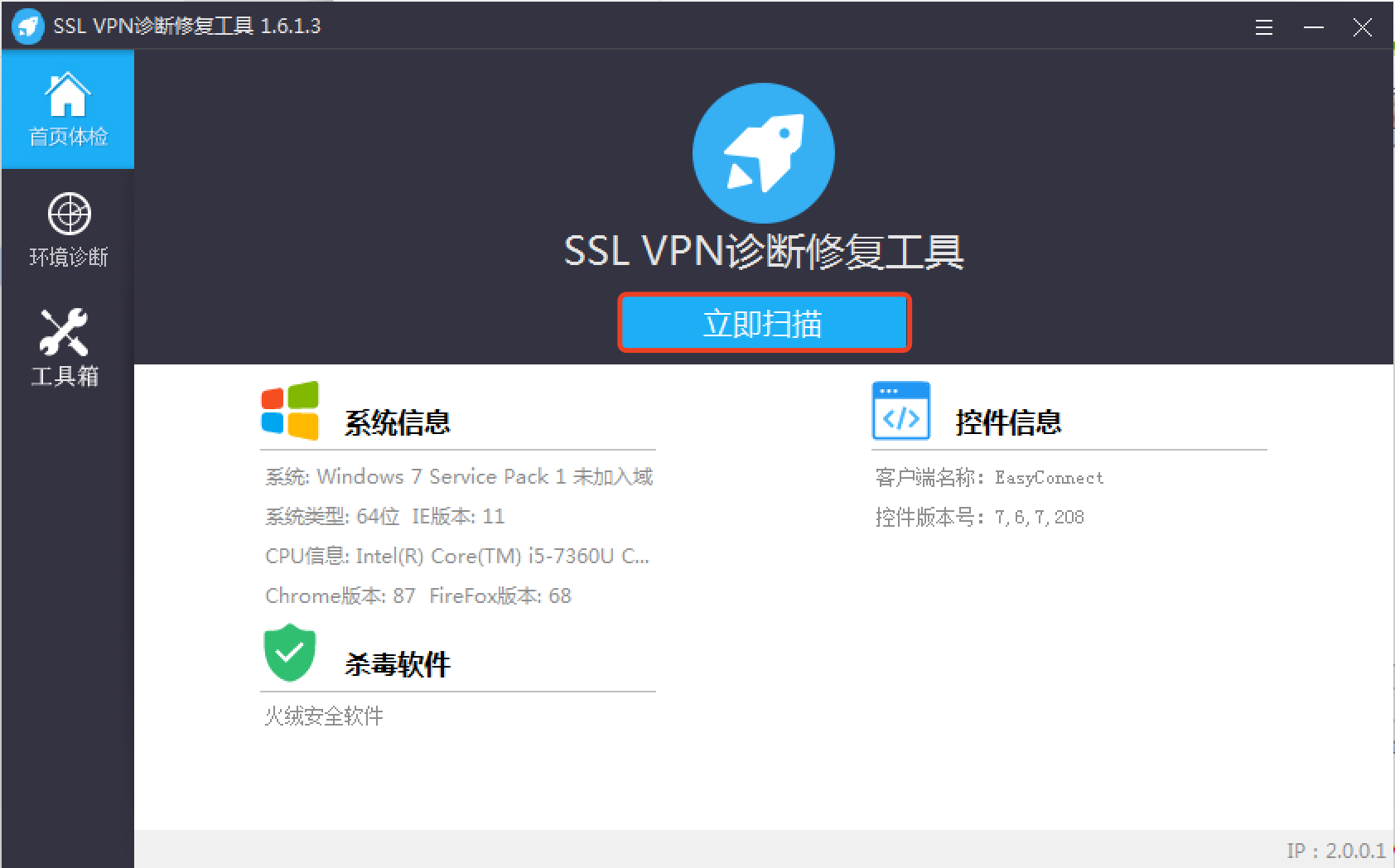
扫描后针对待修复项,进行一键修复。

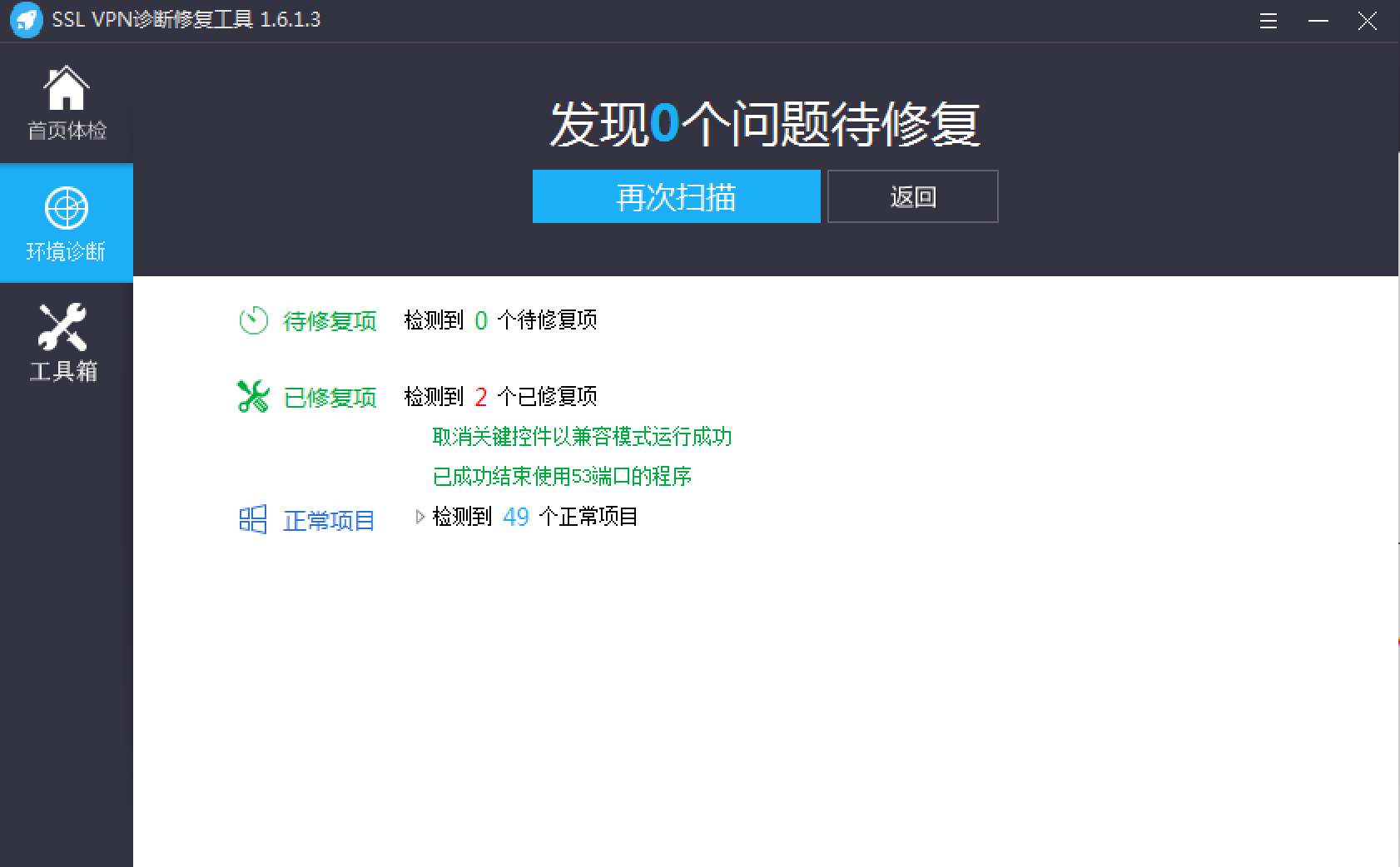
修复成功后,重新登录VPN系统,根据系统提示重新安装vpn客户端控件。
4.3客户端无法获取虚拟IP地址
解决办法:在cmd命令行输入ipconfig/all,检查“Sangfor SSL VPN CS Support System VNIC”这块虚拟网卡是否获取到IP地址,如果未获取IP地址,请注销VPN尝试重新登录。
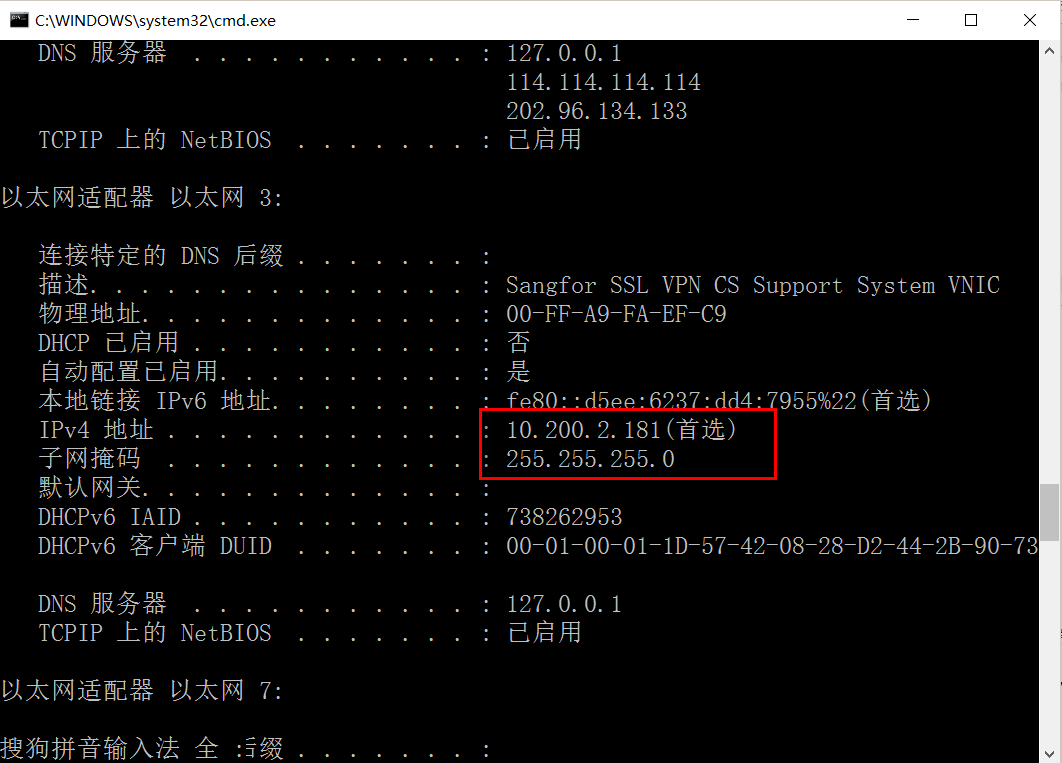
4.4客户端无法获取路由
解决办法:在cmd命令行输入route print,检查是否获取到路由,如果未能获取到,请注销VPN尝试重新登录。
4.5客户端控件反复安装
已经安装了客户端控件,再次登录VPN时,页面仍然提示“安装浏览器控件”。
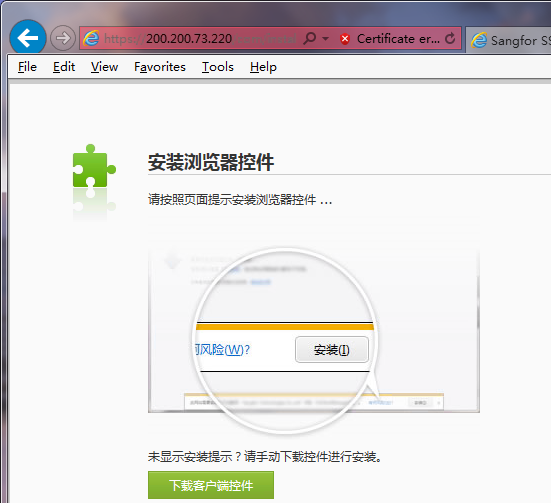
解决方法:
(1)在浏览器Internet选项中点击“管理加载项”,显示“所有加载项”,查看我们的CSCM控件是否被禁用。
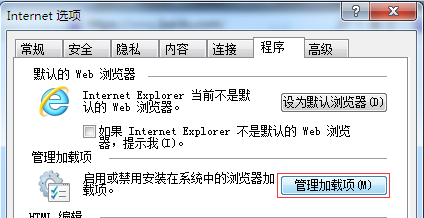
图:Internet选项中的管理加载项
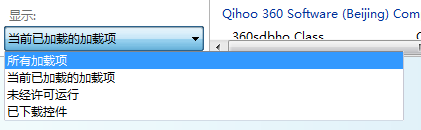
图:选择显示“所有加载项”
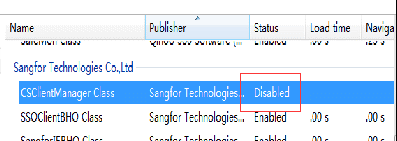
图:被禁用的CSCM控件
CSCM控件是浏览器控件随IE浏览器一起运行,如果用户机器配置低CSCM启动时间过长,会提示用户是否关闭这个加载项,用户如果误操作就会设置加载项禁用,这就会导致页面登陆时我们无法通过CSCM控件检查是否已经安装了客户端控件,所以页面会提示“安装浏览器控件”。